AE-提高运行效率的首选项设置20图文教程发布时间:2022年10月10日 08:01
虎课网为您提供影视动画版块下的AE-提高运行效率的首选项设置20图文教程,本篇教程使用软件为AE (CC2021),难度等级为新手入门,下面开始学习这节课的内容吧!
本节课讲解AE第20集:提高运行效率的首选项设置,同学们可以在下方评论区进行留言,老师会根据你们的问题进行回复,作业也可以在评论区进行提交。

本课的重点内容:01:提高运行效率的【首选项】设置;02:磁盘缓存/自动保存/内存/渲染加速。
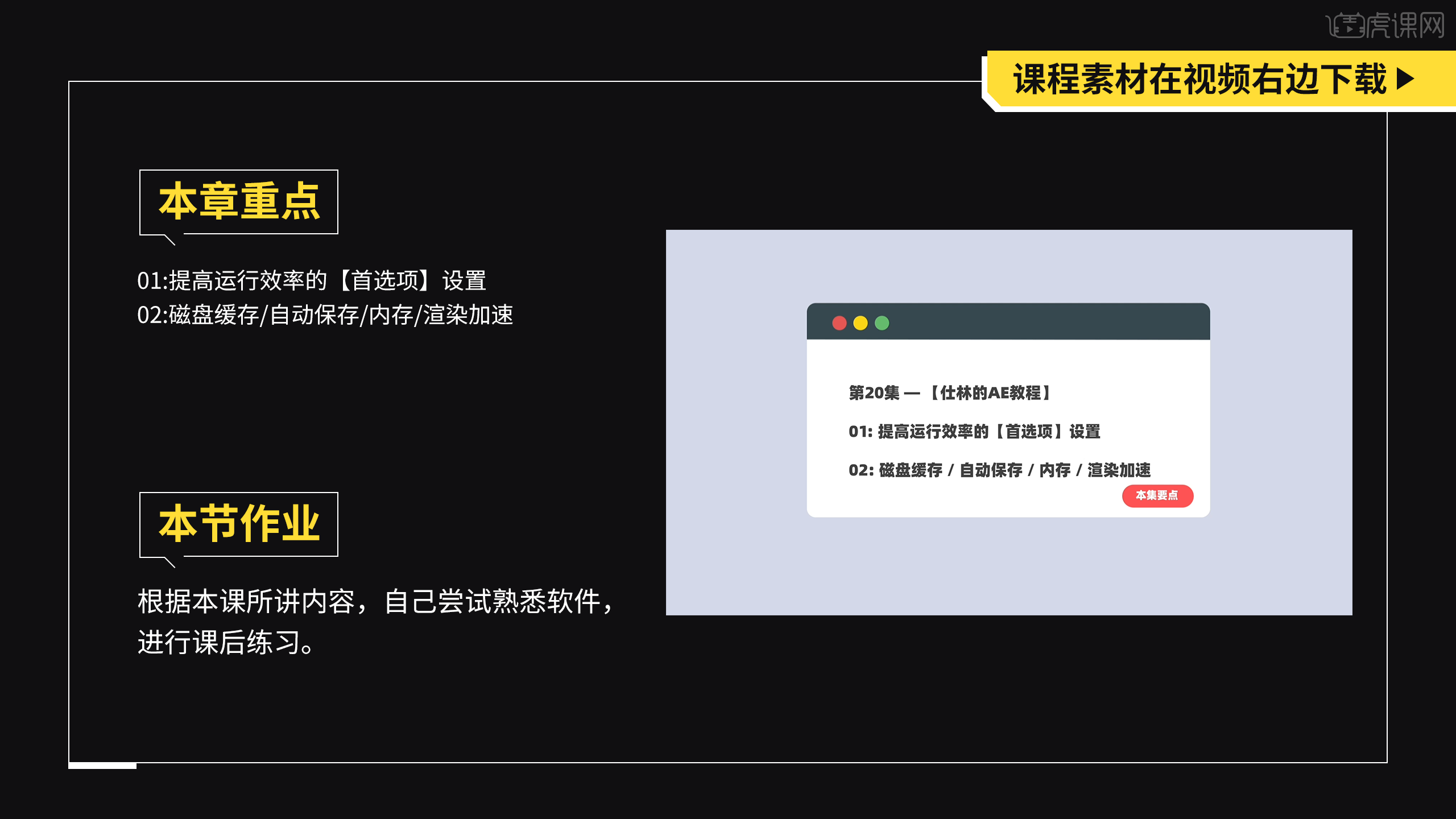
学完本课内容后,同学们可以根据下图作业布置,在视频下方提交作业图片,老师会一一解答。
那我们开始今天的教程吧。
1.一个好的首选项设置可以提高我们的工作效率,也可以提升电脑的运行速度,从而帮助我们更好的处理视频内容。

2.在顶部菜单栏中找到【编辑】-【首选项】找到【媒体和磁盘缓存】,效果如图所示。

3.【媒体和磁盘缓存】的参数设置,如图所示,大家可以参考老师的设置根据自己电脑的实际情况进行设置。

4.打开【编辑】-【首选项】找到【自动保存】,修改自动保存的时间大概5分钟左右,修改自动保存的位置,一般默认保存在项目的旁边,效果如图所示。

5.打开【编辑】-【首选项】找到【内存】根据电脑的实际情况进行设置,效果如图所示。

6.打开【编辑】-【首选项】找到【脚本和表达式】,需要根据老师的要求进行设置,以保证后续的效果预设制作不受影响,效果如图所示。
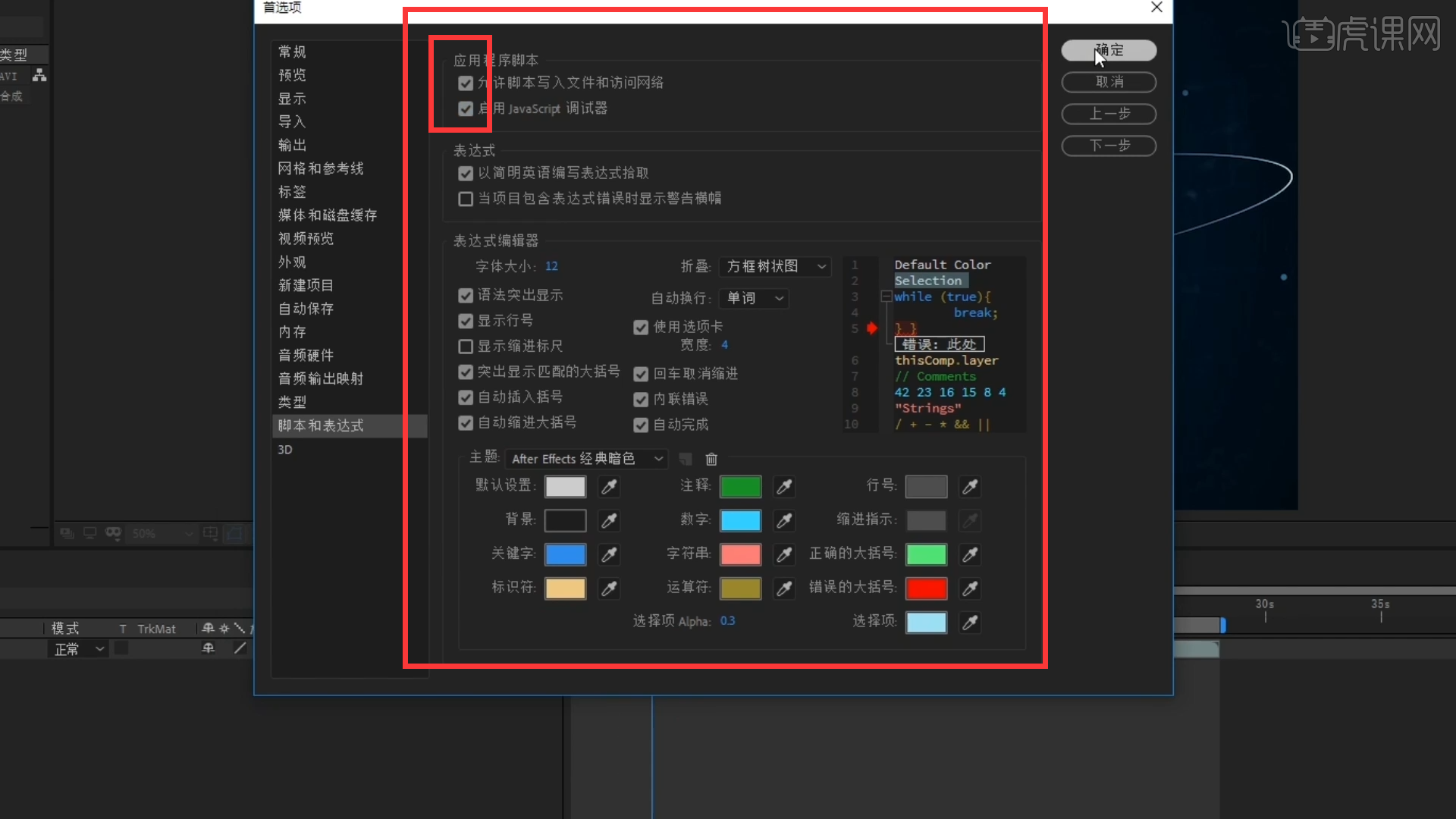
7.点击项目旁边的三条杠,打开项目设置,在使用范围这里可以根据自己电脑的实际情况进行设置。效果如图所示。
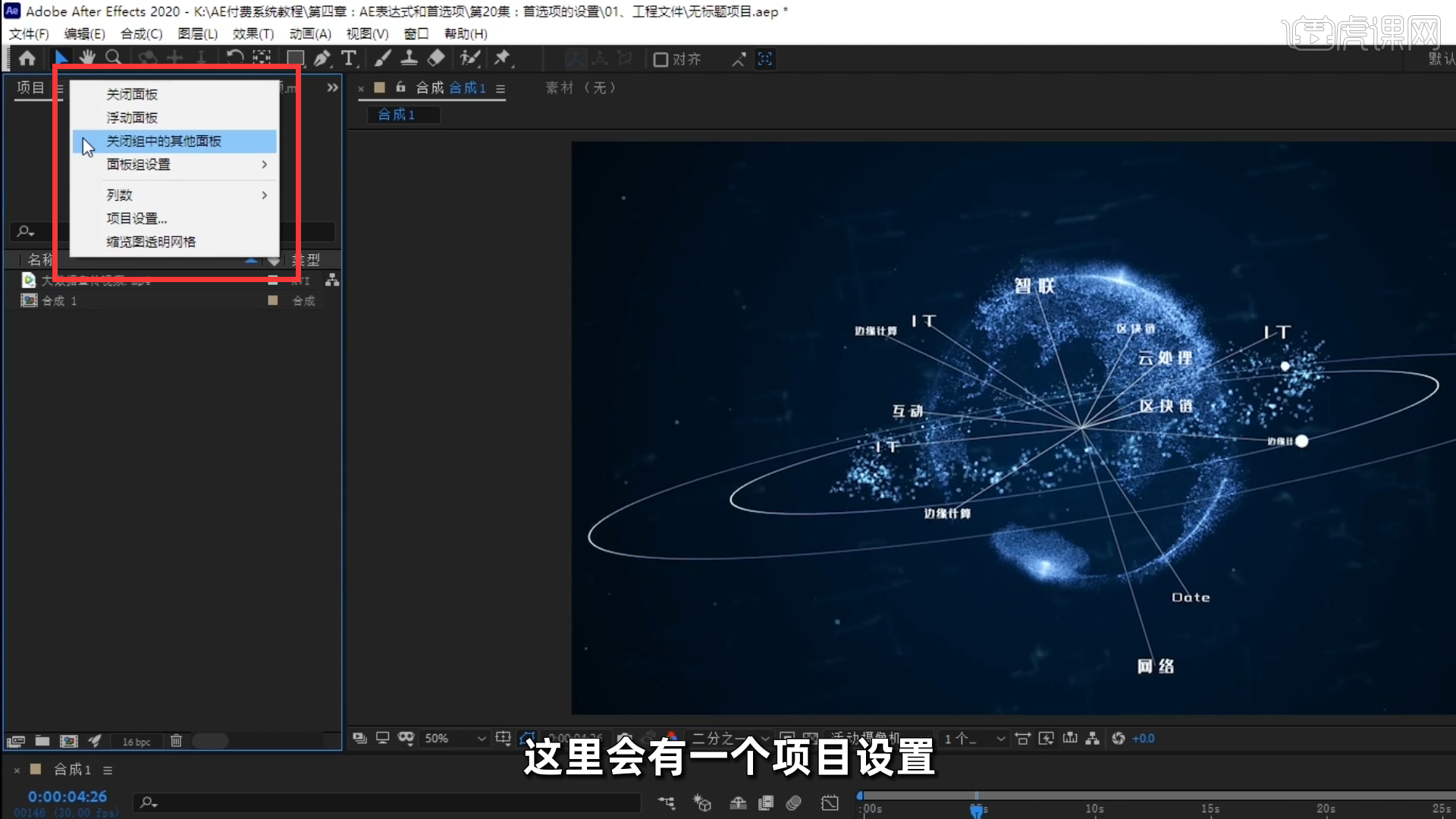
8.回顾本节课所讲解到的内容,同学们可以在下方评论区进行留言,老师会根据你们的问题进行回复。

以上就是AE-提高运行效率的首选项设置20图文教程的全部内容了,你也可以点击下方的视频教程链接查看本节课的视频教程内容,虎课网每天可以免费学一课,千万不要错过哦!













